戴尔笔记本装系统按哪个键 戴尔笔记本装系统教程
时间:2024-03-22阅读量:作者:大白菜
当戴尔笔记本电脑需要安装或重新安装操作系统时,通常可以通过按特定的键来启动安装过程。对于许多戴尔笔记本电脑而言,在启动或重启电脑时,你可以按下“F12”键进入启动菜单,然后选择从u盘启动重装系统。具体的重装系统步骤
当戴尔笔记本电脑需要安装或重新安装操作系统时,通常可以通过按特定的键来启动安装过程。对于许多戴尔笔记本电脑而言,在启动或重启电脑时,你可以按下“F12”键进入启动菜单,然后选择从u盘启动重装系统。具体的重装系统步骤,可以参考以下教程,一起来学习吧。

一、准备工具
1、所需工具:大白菜U盘启动盘制作工具
2、Windows 10镜像文件:从MSDN网站或其他可靠来源下载。
3、容量不小于8GB的U盘:建议选择空U盘,因为制作过程中将格式化U盘全部数据。
二、注意事项
1、使用工具前,退出杀毒软件和防火墙,避免干扰操作。
2、制作USB启动盘时,请选择正确的U盘,避免误删其他重要数据。
3、执行系统安装通常会涉及系统盘(大多数情况下是C盘)的数据格式化,请提前备份重要数据。
一、u盘启动盘制作
1、往电脑插入U盘,打开大白菜制作工具,在默认模式下,点击“一键制作成USB启动盘”。
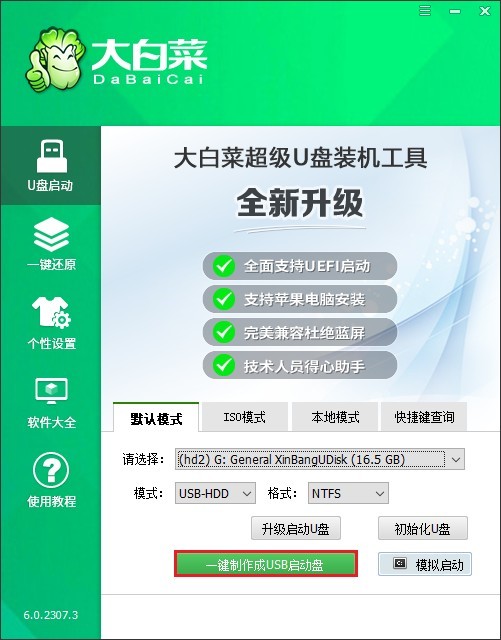
2、提示将删除u盘所有数据,如果有重要文件,请备份后再进行制作u盘启动盘哦。
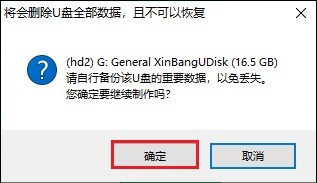
3、等待制作完成,出现启动U盘制作成功的提示。
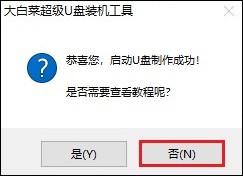
5、接下来准备系统镜像文件,搜索MSDN网站打开,进入这个页面后,参考以下操作找到合适的操作系统文件,复制其ed2k链接下载。

6、将系统镜像文件存放到除C盘以外的分区,或者存储到大白菜U盘当中。

7、重新启动电脑,出现开机logo时,快速按下U盘启动快捷键,直到进入启动菜单的设置页面。
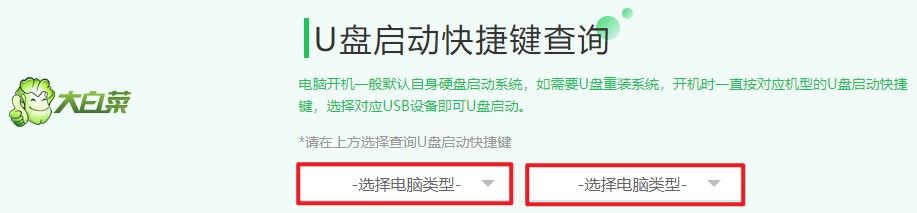
8、在启动菜单设置窗口中,将启动顺序设置为优先从U盘启动。参考下图操作,选择U盘回车。
PS:U盘选项一般显示U盘名称,或者以USB字母开头。
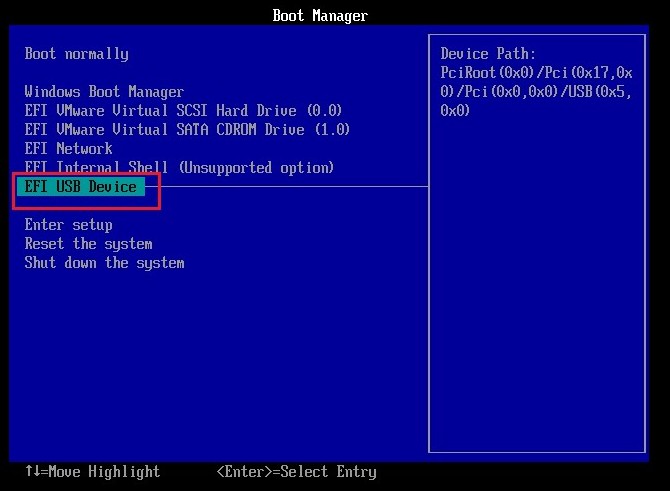
9、通过以上设置,电脑将从U盘启动,再出现的菜单中,选择“运行大白菜WinPE”或类似的选项。
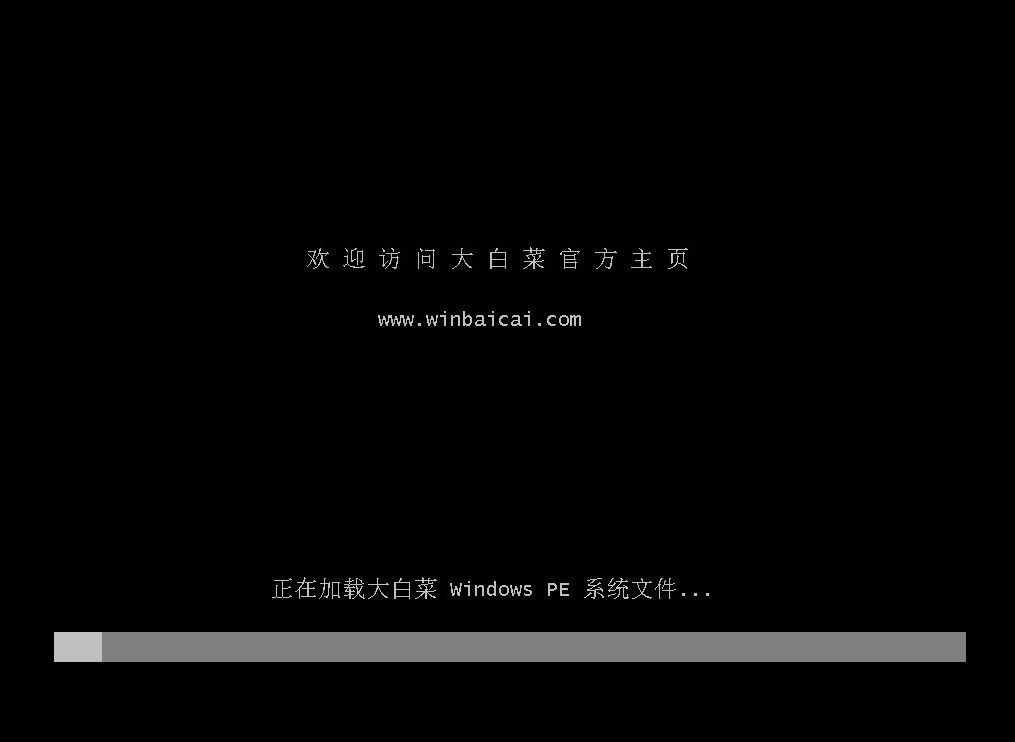
10、进入WinPE系统后,找到并运行大白菜一键装机工具,在程序中选择win10 ISO镜像文件,然后选择安装位置(通常是C盘),点击“执行”。
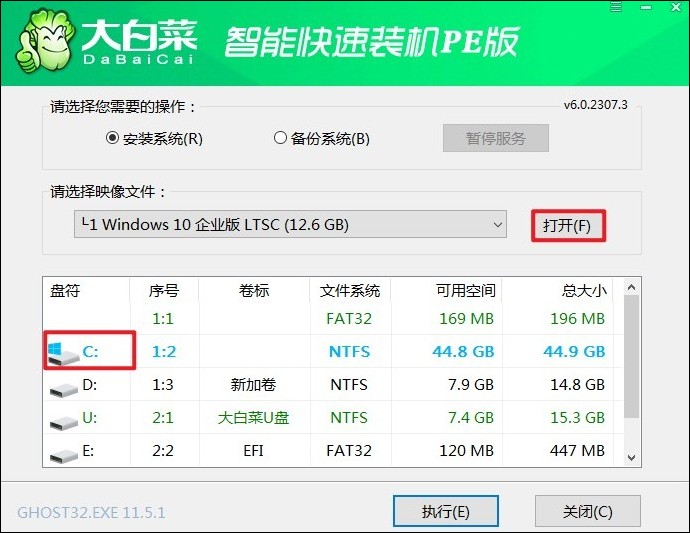
11、按照默认勾选,点击“是”,开始还原。
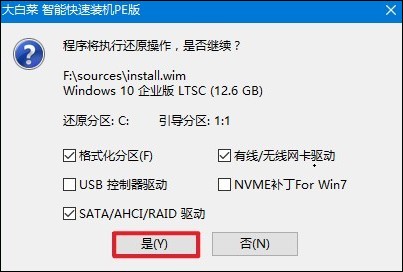
12、勾选“完成后重启”,这样安装完成后电脑会自动重启。
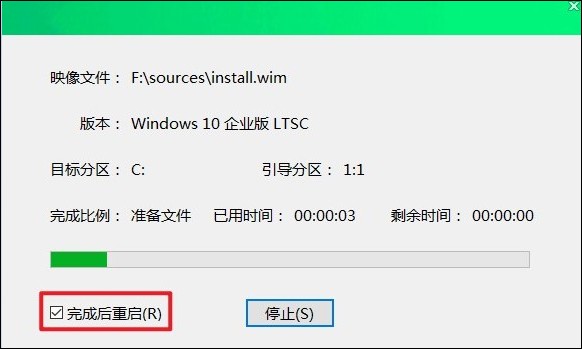
13、安装完成后,拔出U盘,电脑重启进入win10系统。
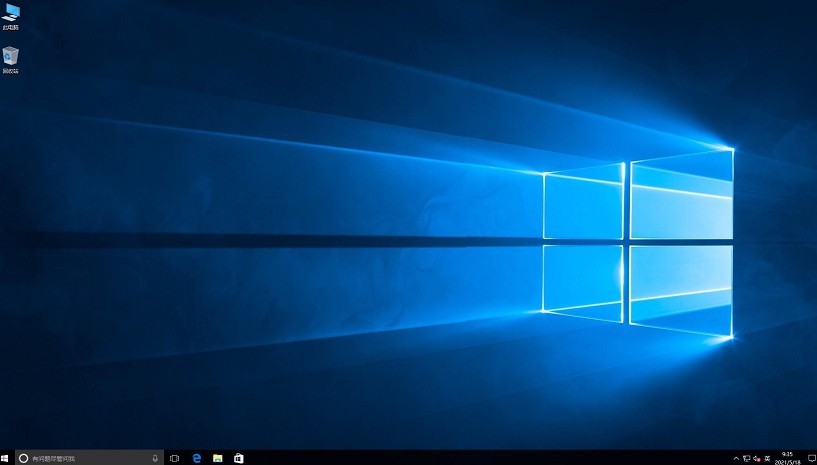
四、常见问题
a、电脑win10系统提示未找到硬盘
以下是一些可能的解决方法:
1、检查硬件连接:确保硬盘的数据线和电源线连接正确且牢固。如果是外部硬盘,尝试更换USB端口。
2、初始化磁盘:在“磁盘管理”中查看硬盘是否被识别,如果未识别,可能需要初始化磁盘并创建新的简单卷。
3、更新驱动程序:有时硬盘无法被系统识别可能是因为驱动程序过时或损坏,尝试更新硬盘驱动程序。
4、检查BIOS设置:重启电脑并进入BIOS设置,检查硬盘是否被BIOS识别。对于搭载Intel第11代处理器的电脑,需要在BIOS中关闭Intel VMD技术。
5、手动安装驱动:如果是新安装的硬盘,可能需要手动安装Intel Rapid Storage Technology (IRST)驱动程序。
以上是,戴尔笔记本装系统教程。通过上述教程,您已经了解了如何在戴尔笔记本电脑上通过按“F12”键进入启动菜单,并选择从U盘启动以进行系统重装。这一技能对于需要重新安装操作系统或在系统出现问题时进行修复的场景非常有用!